Zapisz i przywróć układ/pozycję ikon pulpitu w systemie Windows
Jeśli jesteś osobą, która musi cały czas podłączać swój komputer do zewnętrznych wyświetlaczy, aby prezentować się w pracy lub oglądać film w domu na telewizorze, prawdopodobnie masz dość zmieniania kolejności ikon na pulpicie za każdym razem, gdy zmieniasz rozdzielczość. Można by pomyśleć, że Microsoft dodałby jakąś funkcję do systemu Windows(Windows) , aby poradzić sobie z tą sytuacją, ale najwyraźniej nie było to warte ich czasu.
Na szczęście ten problem niepokoił wystarczająco dużo osób, że masz ogromny wybór programów, które możesz pobrać i zainstalować, aby zarządzać ikonami pulpitu i ich pozycjami. Używałem kilku w ciągu ostatnich kilku lat, ale naprawdę podoba mi się DesktopOK . Jest bezpłatny i działa do Windows 8 .
Po pobraniu programu musisz najpierw zmienić język na angielski(English) ! Bądź domyślny, jest ustawiony na niemiecki i dlatego nie możesz dowiedzieć się, jak cokolwiek zrobić. Jednak zobaczysz mały mały przycisk w lewym dolnym rogu z niemiecką flagą. Śmiało i kliknij na to, a następnie wybierz angielski(English) u góry. Jest również przetłumaczony na kilka innych języków, więc możesz używać dowolnego języka, który Ci odpowiada.

Teraz na głównym ekranie zobaczysz pole listy z kilkoma przyciskami u góry. Pozwólcie, że wyjaśnię, co robi każdy przycisk.

Przywróć(Restore) — po wybraniu z listy układu ikon można go przywrócić, naciskając przycisk Przywróć(Restore) .
Zapisz(Save) — w ten sposób zapisujesz układ ikon na pulpicie. Domyślnie przechwyci pewne informacje o stanie ikon na pulpicie. Zobacz zrzut ekranu poniżej.

Domyślnie używa bieżącej rozdzielczości jako nazwy układu. Przechwytuje również datę i godzinę zapisanego układu. Jeśli chcesz, możesz dodać dodatkowe informacje do każdego zapisu, przechodząc do Opcji(Options) , a następnie klikając Opcje zapisu(Save Options) i dodając nazwę użytkownika, nazwę komputera, numer wersji systemu operacyjnego i inne.

Teraz, gdy zapiszesz, zobaczysz dodatkowe informacje zapisane, jak pokazano poniżej:
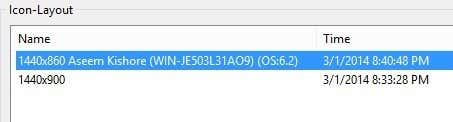
Jeśli nie podoba Ci się żadna z domyślnych nazw, możesz ją edytować, klikając dwukrotnie nazwę lub naciskając mały czarny przycisk ab . W Opcjach możesz robić inne interesujące rzeczy, takie jak zapisywanie układu ikon przy zamykaniu i przywracanie go przy uruchamianiu lub przywracanie określonego układu przy każdym uruchomieniu.
Funkcja automatycznego zapisywania jest również fajną funkcją. Program może zapisywać układ ikon co 15 minut, godzinę, 6 godzinę lub codziennie. Możesz zachować do 32 ostatnich układów i zapisać nowy układ tylko w przypadku zmiany układu. Ta ostatnia opcja jest naprawdę przydatna, ponieważ z pewnością nie chcesz mieć 32 zapisanych układów, które są dokładnie takie same.

Program zawiera również menu Narzędzia(Tools) , które ma opcje organizowania okien, automatycznego ukrywania kursora, automatycznego ukrywania ikon pulpitu i łączy do szybkiego otwierania okien dialogowych systemu.

Tak naprawdę nie używam tych funkcji zbyt często, ale myślę, że fajnie je mieć. Ogólnie rzecz biorąc, jest to fajny mały program, który jest dość często aktualizowany przez programistę, co jest dobrą rzeczą. Błędy są zawsze naprawiane i dodawane są nowe funkcje. Naprawdę używam go tylko w najprostszej formie do zapisywania i ładowania domyślnego układu ikon pulpitu, gdy mój laptop nie jest do niczego podłączony. Kiedy zostaje zepsuty przez jakiś zewnętrzny wyświetlacz, po prostu naciskam jeden przycisk i wszystko wraca do normy.
Jeśli używasz innego programu lub masz jakiekolwiek pytania dotyczące tego programu, napisz komentarz. Cieszyć się!
Related posts
Aplikacja ToDoist na komputer dla systemu Windows: pełna recenzja
4 najlepsze lekkie przeglądarki dla systemów Windows i Mac
Najlepsze darmowe oprogramowanie do karaoke dla systemu Windows
Najlepsze aplikacje Reddit dla Windows i Mac
11 najlepszych klientów IRC dla systemów Windows, Mac i Linux w 2022 r.
5 najlepszych alternatyw Spotify do strumieniowego przesyłania muzyki
Przewodnik po konwersji obrazów na ikony Windows lub Mac
Co to jest Twitch Turbo i czy warto?
Recenzja programu Intego Antivirus: Potężny, ale z ograniczonymi funkcjami
Najlepsze oprogramowanie do czytania e-booków na urządzenia mobilne, laptopy lub komputery PC
Jak Mendeley Desktop może zwiększyć Twoje umiejętności badawcze
7-Zip vs WinZip vs WinRAR vs Windows Kompresja
Jak naprawić odmowę dostępu, plik może być używany lub błędy udostępniania w systemie Windows
Najlepsze oprogramowanie do zamiany mowy na tekst dla systemu Windows 10
Ceny IFTTT: czy Pro jest wart swojej ceny?
Jak odtwarzać pliki MKV w Windows Media Player
6 najlepszych alternatyw Reddit, z których możesz korzystać za darmo
10 najlepszych aplikacji do pomiaru Twojej produktywności
21 najlepszych narzędzi i aplikacji do zarządzania czasem, które musisz wypróbować
Najlepsze narzędzia do kopiowania dużej liczby plików w systemie Windows
